一、基于D3.js (自由度高,写起来麻烦)
二、基于neovis.js (基于d3库,简洁,但样式固定,自由度低。)
三、基于neo4jd3.js (融合neovis与d3,数据格式可用d3\neo4j的,或根据需求自己重写方法) https://github.com/eisman/neo4jd3
Svg 不推荐在HTML4和XHTML中使用(但在HTML5允许)
一、使用d3.js
效果:
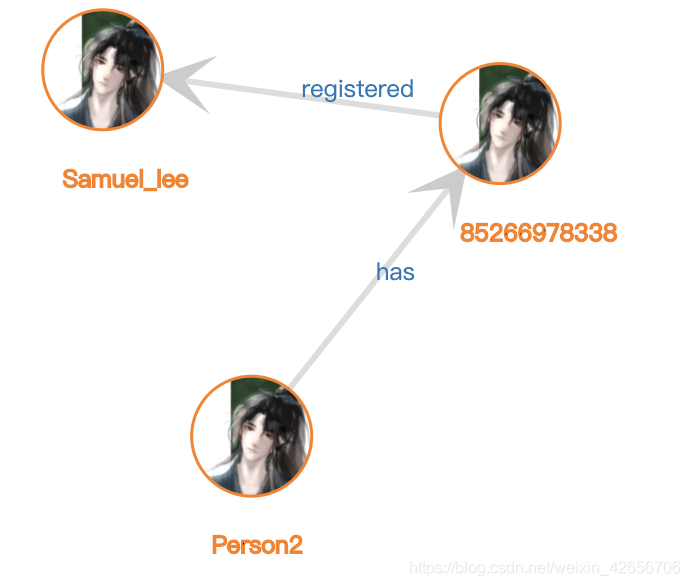
1.引入官方js

定义背景/图片大小
用svg绘制背景、节点、线条、箭头。
1.请求json 数据(处理成可用等d3格式{node:{ },relaton:{source: ,target: ,type: })
2. d3默认按索引链接结点,要强制改为通过id链接它们(myerror: 注意 === 与 == 的不同,数据类型会导致错误)
3.构造力导向布局
力布局使用:https://github.com/d3/d3/wiki/力布局
D3.layout.force( )构造力导向布局,force.start( ) 启动模拟;
force.tick触发仿真第一步(如更新节点的x和y属性);
force.drag( )交互式拖动;
4.Select元素,并操作select,据需求自定义样式属性()。
选择器使用参考:https://github.com/d3/d3/wiki/选择器#append
https://github.com/d3/d3/wiki/选择器
【D3中,select 返回第一个匹配的元素,selectAll遍历次序中所有匹配的元素。】
代码:
<html>
<head>
<meta charset="utf-8">
<title>Force</title>
<style>
.nodetext {
font-size: 12px ;
font-family: SimSun;//字体
fill:#000000;
}
.linetext {
/*font-family: SimSun;*/
fill:#1f77b4;
fill-opacity:0.0;
.circleImg {
stroke: #ff7f0e;
stroke-width: 1.5px;
</style></head>
<body>
<script src="http://d3js.org/d3.v3.min.js" charset="utf-8"></script>
<script src="https://cdnjs.cloudflare.com/ajax/libs/d3/3.5.5/d3.min.js"></script>
<script src="https://code.jquery.com/jquery-3.2.1.min.js"></script>
<script>
var width = 900;
var height = 800;
var img_w = 77;
var img_h = 80;
var radius = 30; //圆形半径
var svg = d3.select("body")
.append("svg")
.attr("width",width)
.attr("height",height);
var edges = [];
d3.json("my.json",function(error,root){
if( error ){
return console.log(error);
console.log(root);
//默认按索引链接结点,我强制改成通过id链接它们。
root.edges.forEach(function (e) {
var sourceNode = root.nodes.filter(function (n) {
return n.id === e.source;
})[0],
targetNode = root.nodes.filter(function (n) {
return n.id === e.target;
})[0];
edges.push({
source: sourceNode,
target: targetNode,
relation: e.type
})
});
console.log(edges)
//D3力导向布局
var force = d3.layout.force()
.nodes(root.nodes)
.links(edges)
.size([width,height])
.linkDistance(200)
.charge(-1500)
.start();
var defs = svg.append("defs");
var arrowMarker = defs.append("marker")
.attr("id","arrow")
.attr("markerUnits","strokeWidth")//图最前端大小
.attr("markerWidth","15")//标识长宽
.attr("markerHeight","15")
.attr("viewBox","0 0 12 12")//坐标系区域
.attr("refX","17")
.attr("refY","6")
.attr("orient","auto");//方向
var arrow_path = "M2,2 L10,6 L2,10 L6,6 L2,2";
arrowMarker.append("path")
.attr("d",arrow_path)
.attr("fill","#ccc");
//边
var edges_line =svg.selectAll("line")
.data(edges)
.enter()
.append("line")
.attr("class","line")
.style("stroke","#ddd")
.style("linewidth",2)
.attr("marker-end","url(#arrow)")
.style("stroke-width",3);
//边上的文字(人物之间的关系)
var edges_text = svg.selectAll(".linetext")
.append("text")
.attr("class","linetext")
.text(function(d){
return d.relation;
})
.style("fill-opacity",1.0);//不透明度
// 圆形图片节点(人物头像)
var nodes_img = svg.selectAll("image")
.data(root.nodes)
.append("circle")
.attr("class", "circleImg")
.attr("r", radius)
.attr("fill", function(d, i){
//创建圆形图片
var defs = svg.append("defs").attr("id", "imgdefs")
var catpattern = defs.append("pattern")
.attr("id", "catpattern" i)
.attr("height", 1)
.attr("width", 1)
catpattern.append("image")
.attr("x", - (img_w / 2 - radius))
.attr("y", - (img_h / 2 - radius))
.attr("width", img_w)
.attr("height", img_h)
.attr("xlink:href", d.labels)
return "url(#catpattern" i ")";
// .on("mouseover",function(d,i){
// //显示连接线上的文字
// edges_text.style("fill-opacity",function(edge){
// if( parseInt(edge.source) === d || parseInt(edge.target) === d ){
// return 1.0;
// }
// });
// })
// .on("mouseout",function(d,i){
// //隐去连接线上的文字
// if( edge.source === d || edge.target === d ){
// return 0.0;
.call(force.drag);
var text_dx = -20;
var text_dy = 20;
var nodes_text = svg.selectAll(".nodetext")
.style("stroke","#ff7f0e")
.attr("class","nodetext")
.attr("dx",text_dx)
.attr("dy",text_dy)
var uservalue = d.properties.username;
var personvalue = d.properties.person;
var phonevalue = d.properties.phone;
if ( uservalue == undefined ){
uservalue = "";
}
if(personvalue == undefined){
personvalue = "";
if (phonevalue == undefined){
phonevalue = "";
return uservalue phonevalue personvalue;
});
force.on("tick", function(){
//限制结点的边界
root.nodes.forEach(function(d,i){
d.x = d.x - img_w/2 < 0 ? img_w/2 : d.x ;
d.x = d.x img_w/2 > width ? width - img_w/2 : d.x ;
d.y = d.y - img_h/2 < 0 ? img_h/2 : d.y ;
d.y = d.y img_h/2 text_dy > height ? height - img_h/2 - text_dy : d.y ;
//更新连接线的位置
edges_line.attr("x1",function(d){ return d.source.x; });
edges_line.attr("y1",function(d){ return d.source.y; });
edges_line.attr("x2",function(d){ return d.target.x; });
edges_line.attr("y2",function(d){ return d.target.y; });
//更新连接线上文字的位置
edges_text.attr("x",function(d){ return (d.source.x d.target.x) / 2 ; });
edges_text.attr("y",function(d){ return (d.source.y d.target.y) / 2 ; });
//更新结点图片和文字
nodes_img.attr("cx",function(d){ return d.x });
nodes_img.attr("cy",function(d){ return d.y });
nodes_text.attr("x",function(d){ return d.x });
nodes_text.attr("y",function(d){ return d.y img_w/2; });
});
</script>
</body>
</html>mydata.json
{
"nodes": [{
"id": "2",
"labels": "./image/wode.png",
"properties": {
"person": "Person2"
}
}, {
"id": "58688",
"phone": "85266978333"
"id": "128386",
"username": "Samuel_lee"
}],
"edges": [{
"id": "23943",
"type": "has",
"startNode": "2",
"endNode": "58688",
"properties": {},
"source": "2",
"target": "58688"
"id": "94198",
"type": "registered",
"startNode": "58688",
"endNode": "128386",
"source": "58688",
"target": "128386"
}]
}二、 neo4jd3.js
https://github.com/eisman/neo4jd3
效果:

与neovis.js类似,根据d3/neo4j的数据格式,将数据传入,根据需求渲染结点图像关系,但样式固定。
可以重写js中的数据与方法。
在这里,出现了问题:我在js中修改的方法无法被使用。
根据排查,最后发现在代码末尾有一行注释:

源映射是用来为压缩后的代码调试提供方便的,为了提高性能,很多站点都会先压缩 JavaScript 代码然后上线,
但如果代码运行时出现错误,浏览器只会显示在已压缩的代码中的位置,很难确定真正的源码错误位置。
要更改js记得将这行注释删除。
<!doctype html>
<html>
<head>
<meta charset="utf-8">
<meta http-equiv="X-UA-Compatible" content="IE=edge,chrome=1">
<meta name="description" content="">
<meta name="viewport" content="width=device-width">
<title>neo4jd3.js</title>
<link rel="stylesheet" href="css/bootstrap.min.css" rel="external nofollow" >
<link rel="stylesheet" href="css/font-awesome.min.css" rel="external nofollow" >
<link rel="stylesheet" href="css/neo4jd3.min.css?v=0.0.1" rel="external nofollow" >
<script src="js/d3.min.js"></script>
<script src="js/2.js?v=0.0.2"></script>
<style>
body,
html,
.neo4jd3 {
height: 100%;
overflow: hidden;
}
</style>
</head>
<body>
<div id="neo4jd33"></div>
<!-- Scripts -->
<script type="text/javascript" >
function init() {
var neo4jd3 = new Neo4jd3('#neo4jd33', {
icons: {
},
images: {
'person': 'img/twemoji/wode.png',
minCollision: 50,
neo4jDataUrl:'./json/mydata.json',
nodeRadius: 30,
zoomFit: false
});
window.onload = init;
</script>
<script>
</body>
</html>三、neovis.js
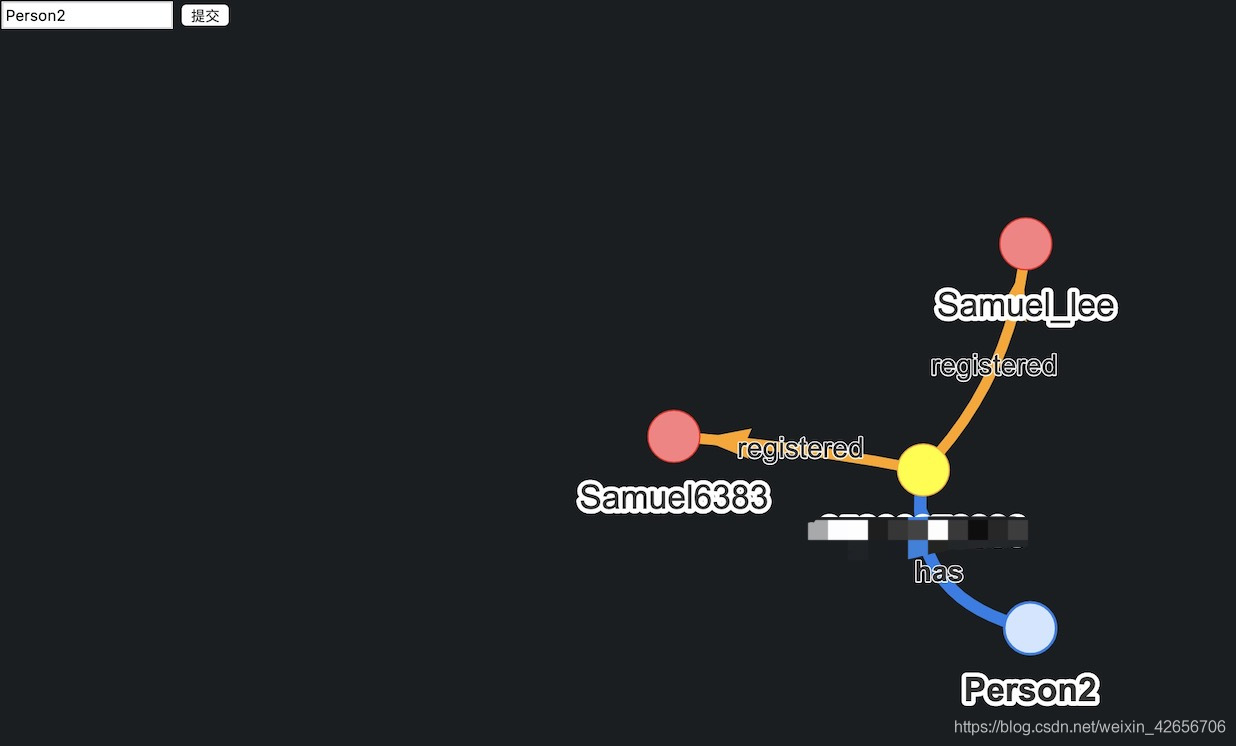
详细使用文档见:
https://www.npmjs.com/package/neovis.js
https://github.com/neo4j-contrib/neovis.js#readme
Neovis.js 需要链接 neo4j 的bolt地址,并书写cypher语句获取查询结果。
创建一个div,在其中制定οnlοad=“draw( )”,然后自己定义draw( )。
使用简单,但模板样式固定。
function draw() {
var config = {
container_id: "viz",
server_url:"bolt://xxxxxxxx",
server_user: "",
server_password: "",
labels: {
"person": {
"caption": "person",
},
"phone":{
"caption": "phone",
},
"zello":{
"caption": "username",
}
relationships: {
"has": {
"thickness": 0.003,
"caption": true
,"registered":{
initial_cypher: "MATCH (n) RETURN n LIMIT 25",
arrows: true
};
viz = new NeoVis.default(config);
console.log(viz);
viz.render();
}到此这篇关于基于d3.js/neovis.js/neod3.js实现链接neo4j图形数据库的图像化显示功能的文章就介绍到这了,更多相关neo4j图像化显示内容请搜索Devmax以前的文章或继续浏览下面的相关文章希望大家以后多多支持Devmax!